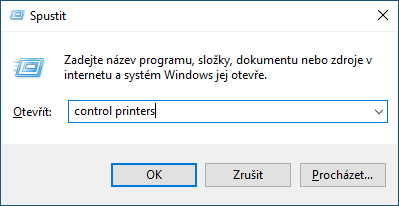Domů > Odstraňování problémů > Problémy s tiskem
Problémy s tiskem
Pokud po přečtení informací v této tabulce stále potřebujete pomoc, přečtěte si nejnovější rady k odstraňování problémů na stránce support.brother.com/faqs.
| Potíže | Doporučení |
|---|
| Žádný výtisk | Zkontrolujte, zda přístroj není v režimu vypnutí. Je-li přístroj v režimu vypnutí, stiskněte tlačítko |
| Zkontrolujte, jestli je nainstalovaný a vybraný správný ovladač tiskárny. |
| Zkontrolujte, zda se v nástroji Status Monitor nebo na ovládacím panelu přístroje nezobrazuje chyba. |
| Zkontrolujte, zda je přístroj ve stavu online: Windows:
|
| Mac: Klikněte na nabídku System Preferences (Systémové předvolby) nebo System Settings (Nastavení systému) a potom vyberte volbu Printers & Scanners (Tiskárny a skenery). Když je přístroj offline, odstraňte jej a poté jej znovu přidejte. |
| Přístroj netiskne nebo se tisk zastavil. | Zrušte tiskovou úlohu a vymažte ji z paměti přístroje. Výtisk může být nedokončený. Odešlete tisková data znovu.   Související informace:Zrušení tiskové úlohy Související informace:Zrušení tiskové úlohy |
| Na obrazovce jsou záhlaví a zápatí viditelné, ale tiskárna je nevytiskne. | V horní a dolní části stránky je nepotisknutelná oblast. Upravte horní a dolní okraj dokumentu, aby mohl být text vytisknut. |
| Přístroj tiskne neočekávaným způsobem nebo tiskne nesprávné znaky. | Zrušte tiskovou úlohu a vymažte ji z paměti přístroje. Výtisk může být nedokončený. Odešlete tisková data znovu.   Související informace:Zrušení tiskové úlohy Související informace:Zrušení tiskové úlohy |
| Zkontrolujte nastavení vaší aplikace, abyste se ujistili, že je nastavena pro práci s vaším přístrojem. |
| Ujistěte se, že je v okně Tisk dané aplikace zvolen ovladač tiskárny Brother. |
| Přístroj vytiskne několik prvních stránek správně, ale na některých dalších stránkách části textu chybí. | Zkontrolujte nastavení vaší aplikace, abyste se ujistili, že je nastavena pro práci s vaším přístrojem. |
| Přístroj nepřijímá žádná data odeslaná z počítače. Přesvědčte se, že je kabel rozhraní připojen správně. |
| Nelze tisknout jednostranně ani oboustranně.
| (Windows) Změňte volbu oboustranného tisku v ovladači tiskárny.
|
| Přístroj netiskne na obě strany papíru, aniž když je nastavení ovladače tiskárny oboustranné a přístroj podporuje oboustranný tisk. | Zkontrolujte nastavení formátu papíru v ovladači tiskárny. Musíte vybrat papír A4. Podporovaná gramáž papíru je 60 až 105 g/m² |
| Příliš nízká rychlost tisku. | V ovladači tiskárny snižte rozlišení. |
| Pokud jste povolili Tichý režim, vypněte ho v ovladači tiskárny nebo v nabídce přístroje. |
| Při dlouhodobém tisknutí se rychlost tisku může automaticky snížit, aby se přístroj nepřehříval. |
| Přístroj nepodává papír. | Pokud je papír v zásobníku, vyrovnejte jej. Pokud je papír zvlněný, měli byste ho vyhladit. Někdy pomůže stoh papíru ze zásobníku vyjmout, otočit jej a vrátit zpět do zásobníku. |
| Stoh papíru dobře provětrejte a vložte jej zpět do zásobníku papíru. |
| Omezte množství papíru, který je uložen v zásobníku a zkuste opět tisknout. |
| (Pro modely se slotem ručního podavače) Ujistěte se, že v ovladači tiskárny není zvolena možnost Ručně pro položku Zdroj papíru. |
| Vyčistěte válečky pro zavádění papíru. |
| Přístroj nepodává papír ze slotu pro ruční podávání. (Pro modely se slotem ručního podavače) | Oběma rukama zatlačte jeden list papíru pevně do slotu pro ruční podávání, až bude horní okraj papíru přitlačen na válečky podavače papíru. Nadále tiskněte papír proti válečkům, dokud přístroj papír neuchopí a nevtáhne ho dále. |
| Vkládejte do slotu pro ruční podávání pouze jeden list papíru. |
| Přesvědčte se, že je v ovladači tiskárny pro položku Zdroj papíru zvolena možnost Ručně. |
| Přístroj nepodává obálky. | Vložte jednu obálku do slotu pro ruční podávání. Vaše aplikace musí být nastavena na tisk velikosti obálek, které používáte. Toto nastavení se obvykle provádí v nabídce nastavení stránky nebo nastavení dokumentu aplikace. |
| Pozice tisku je špatně zarovnaná s předtištěnými objekty. | Upravte pozici tisku pomocí nastavení Pozice tisku pro každý zásobník papíru. |